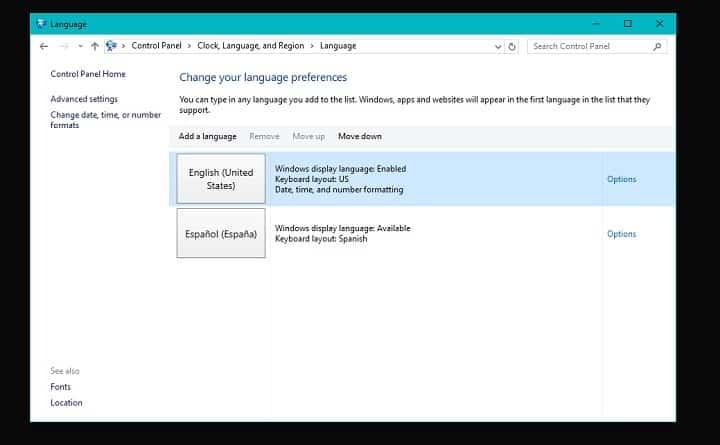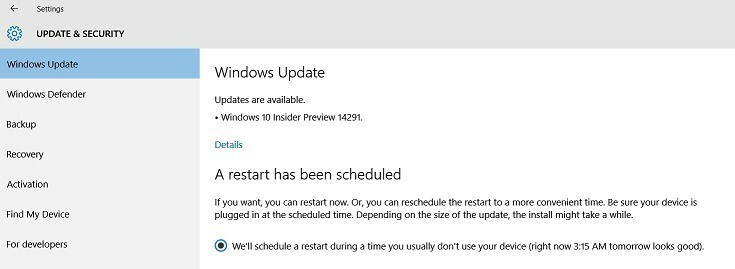- Даже если вы видите Wi-Fi икона на вашем Windows 10 панель задач, которая не гарантирует доступ в Интернет.
- Если вы видите желтую отметку рядом со значком Wi-Fi, возможно, у вас проблема с маршрутизатором. Давайте решим эти проблемы, используя наше руководство ниже.
- Если у вас возникнут другие проблемы с оборудованием или программным обеспечением, добавьте в закладки наш Страница устранения технических неполадок для дальнейших справок.
- Если у вас возникнут какие-либо другие проблемы с сетью, вы можете положиться на нашу Сеть и Интернет-центр найти решение.

Это программное обеспечение будет поддерживать ваши драйверы в рабочем состоянии, тем самым защищая вас от распространенных компьютерных ошибок и сбоев оборудования. Проверьте все свои драйверы сейчас за 3 простых шага:
- Скачать DriverFix (проверенный файл загрузки).
- Нажмите Начать сканирование найти все проблемные драйверы.
- Нажмите Обновите драйверы чтобы получить новые версии и избежать сбоев в работе системы.
- DriverFix был загружен 0 читатели в этом месяце.
Если у вас возникают проблемы с подключением к Интернету в Windows 10 при подключении к Wi-Fi, прочтите это руководство, чтобы узнать, почему у вас не работает доступ в Интернет и что вы можете сделать, чтобы это исправить.
Даже если ваш значок Wi-Fi отображается на панели задач системы Windows 10, у вас все равно могут быть проблемы с доступом в Интернет.
Что делать, если у меня есть Wi-Fi, но нет доступа в Интернет?
- Попробуйте другой браузер
- Перезагрузите ваше устройство Wi-Fi
- Перезагрузите интернет-роутер
- Отключите / вставьте кабель
- Отключите / повторно подключитесь к Wi-Fi роутеру
- Другие проблемы с подключением к Wi-Fi / Интернету в Windows 10
1. Попробуйте другой браузер

Поскольку это может быть проблема с вашим браузером, первый и самый простой способ решить эту проблему - просто изменить ваш браузер на более надежный, например Опера.
Этот замечательный браузер менее подвержен таким проблемам и ошибкам и имеет встроенный блокировщик рекламы, который ускоряет загрузку страницы.
А если вы хотите чувствовать себя в полной безопасности, воспользуйтесь встроенным VPN сервис, который скроет вашу личность даже от вашего интернет-провайдера во время просмотра.
В настоящее время пандемия заставляет нас оставаться внутри, но вы все еще можете легко общаться, потому что прямо на боковой панели вы найдете Instagram, WhatApp и Facebook Messenger.
Не верьте нам на слово, попробуйте Opera прямо сейчас!

Опера
Используйте самый безопасный и надежный браузер, если хотите избежать ошибок и проблем с подключением к Интернету.
Посетить вебсайт
2. Перезагрузите ваше устройство Wi-Fi

- Щелкните значок Wi-Fi рядом с часами на панели задач.
- Восклицательный знак рядом со значком Wi-Fi означает, что вы не подключены к Интернету.
- Отключите Wi-Fi на своем устройстве с Windows 10.
- Перезагрузите компьютер.
- Включите адаптер Wi-Fi и проверьте подключение к Интернету.
3. Перезагрузите роутер

- Выключите роутер.
- Подождите примерно одну минуту.
- Включите маршрутизатор.
- Подождите, пока маршрутизатор правильно запустится.
- Попробуйте подключить свое устройство к Wi-Fi и проверьте доступ к Интернету.
4. Отключите / вставьте кабель

- Отсоедините кабель Ethernet (интернет-кабель) от маршрутизатора и подключите его непосредственно к устройству.
- Если Интернет не работает при прямом кабельном соединении, вам необходимо обратиться к своему Интернет-провайдеру для устранения проблемы.
- Если ваш доступ в Интернет работает после того, как вы подключили кабель напрямую, то, скорее всего, проблема связана с вашим маршрутизатором.
Примечание:Если это проблема с вашим маршрутизатором, установите его снова, следуя инструкциям на компакт-диске, который прилагался к нему при покупке.
5. Отключите / повторно подключитесь к Wi-Fi роутеру

- Отключаемся от роутера.
- Снова подключитесь к Wi-Fi роутеру, введя свой пароль и учетную запись.
- Проверьте, правильно ли работает ваш доступ в Интернет.
Другие проблемы с подключением к Wi-Fi / Интернету в Windows 10
 Это не единственная проблема, которая может возникнуть при попытке подключиться к Интернету через Wi-Fi.
Это не единственная проблема, которая может возникнуть при попытке подключиться к Интернету через Wi-Fi.
Если у вас возникли другие проблемы с подключением, мы рекомендуем вам проверить список, который мы подготовили для вас. Вот наиболее частые проблемы:
- Windows 10 не может подключиться к этой сети
- Нет подключения к Интернету после установки обновлений Windows
- Проблема с беспроводным адаптером или точкой доступа в Windows 10
- У Wi-Fi нет действительной IP-конфигурации в Windows 10.
Если у вас есть другие похожие проблемы или предложения, не стесняйтесь поделиться своими мыслями в разделе комментариев ниже.